Not
Åtkomst till den här sidan kräver auktorisering. Du kan prova att logga in eller ändra kataloger.
Åtkomst till den här sidan kräver auktorisering. Du kan prova att ändra kataloger.
Gäller för: Arbetsyteappar
Copilot Studio
Modelldrivna appar
Power Platform CLI
Dataverse-funktioner
Ofta finns det mycket logik som fungerar bakom kulisserna i en app. Ibland är påverkan tydlig, till exempel en kontrolls värde eller färgändringar, som bekräftar att logiken fungerar som den ska. Men ibland är det inte uppenbart och det kan vara svårt att visualisera och förstå vad som händer i appen. Trace Använd funktionen för att registrera diagnostikinformation i bakgrunden, skapa en tidslinje för vad som faktiskt hände, för att bättre förstå hur appen fungerar och för att felsöka problem.
När de används i Power Apps visas utdata från Trace i Power Apps Monitor-verktyget tillsammans med andra appaktiviteter. Om du har tillåtit din app att skicka telemetridata till Azure Application InsightsTrace kan funktionen också användas för att skicka information till din Application Insights-resurs. Trace kan endast användas i beteendeformler.
När det används med Test Studio är Trace ett valfritt uttryck som kan användas för att ge ytterligare information i testresultaten från händelsen OnTestCaseComplete . Trace händelsemeddelanden kombineras med skickade och misslyckade kontrollmeddelanden i tabellen Traces i TestCaseResult-posten . Tabellen spårning har två egenskaper meddelande och tidsstämpel. Trace information som används i tester registreras också i Application Insights. Testspårningsinformationen kommer inte att vara tillgänglig i övervakningsverktyget eftersom övervakaren är ansluten till programmet när den spelas från Power Apps Studio.
Syntax
Trace( Message [, TraceSeverity [, CustomRecord [, TraceOptions ] ] ] )
- Meddelande – Obligatoriskt. Informationen som ska spåras. Tal, datum, booleska värden och andra datatyper som kan tvingas till text.
- TraceSeverity – valfritt. Allvarlighetsgraden för den Trace registrerade i Monitor och Application Insights. Alternativen är TraceSeverity.Information (standard), TraceSeverity.Warning, TraceSeverity.Error eller TraceSeverity.Critical.
- CustomRecord – Valfritt. En post som innehåller anpassade data som registreras i Övervaka eller Application Insights.
- TraceOptions – Valfritt. Alternativen är TraceOptions.None (standard) och TraceOptions.IgnoreUnsupportedTypes som ignorerar datatyper CustomRecord som inte kan serialiseras.
Exempel
- Skapa en button-kontroll i Power Apps Studio.
- Ange formeln OnSelect till följande formel.
Set( x, x+1 );
Trace( x );
- Öppna Power Apps övervakaren i ett annat webbläsarfönster genom att välja ikonen "Avancerade verktyg" i den vänstra rutan och välja "Öppna övervakaren":
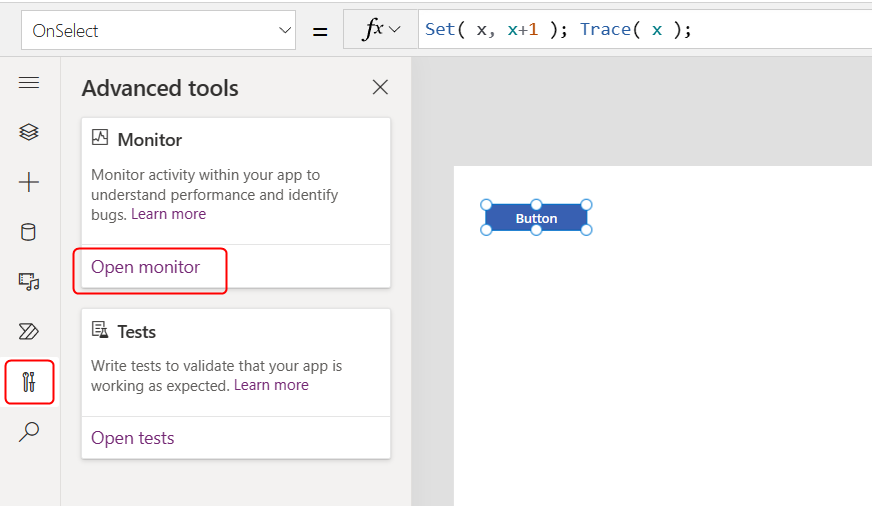
- Gå tillbaka till det ursprungliga webbläsarfönstret i Studio och välj knappen fyra gånger. Använd Alt-klick på musen om du är i designläge.
- Visa Power Apps övervakaren.
- Rutnätet för Övervakaren innehåller en händelse för varje knappklick och för varje Trace anrop, som visar värdet för variabeln efter varje steg. Öka detaljnivån för en Trace händelse för att se var initierades Trace och uttrycket som används för meddelandet i den högra panelen:
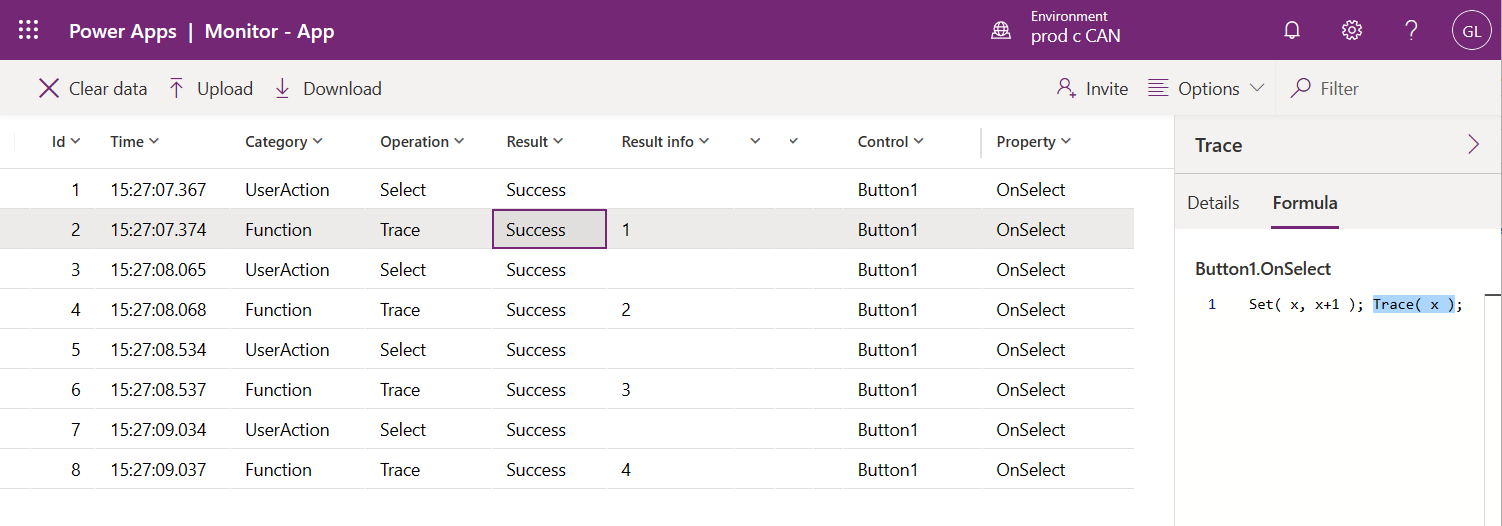
Se även
Power Apps Översikt över bildskärmen
Test Studio Översikt
Arbeta med Test Studio